メールサービスを変更する場合や、 Outlookの連絡先を定期的にバックアップする場合は、連絡先の詳細をすべて確実に転送することが不可欠です。連絡先ファイルを他のアプリにインポートする簡単な方法の一つは、Outlookの連絡先をExcelファイルにエクスポートすることです。
Outlookの連絡先をExcelにエクスポートするにはどうすればいいのでしょうか?ほんの数分で完了する簡単なプロセスです。この記事では、Outlookの連絡先をExcelに簡単に転送する方法をいくつかご紹介します。
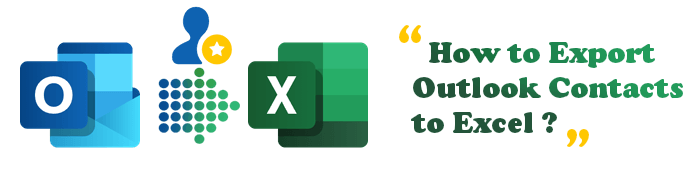
もちろんです。Outlookの連絡先をExcelにエクスポートすることは可能です。しかも、技術的なスキルを必要としない簡単なプロセスです。
信じられないかもしれませんが、Outlookの連絡先をExcelに保存することは非常に重要です。これにより、CSV形式で連絡先情報に簡単にアクセスできるようになります。これは、プログラム間で連絡先を共有する最も簡単な方法の1つです。
今日では、ほとんどの個人や企業が、連絡先やファイルの管理に使用できる主要なメールサービスとしてOutlookを使用しています。しかし、多くの連絡先にとってOutlookは効率的なサービスではありません。そのため、いつでもアクセスできるように連絡先をExcelに保存したり、必要に応じてCSV形式の連絡先をAndroidスマートフォンにインポートしたり、他のアプリと共有したりする必要があるかもしれません。
幸いなことに、このガイドではOutlookからExcelに連絡先をエクスポートする方法を詳しく説明します。ぜひ読み進めて、これらのコツを学んでください!
Outlookアドレス帳は基本的に、すべてのOutlook連絡先を保存し、ユーザーが別の場所にエクスポートすることなく確認できる仮想的な場所です。しかし、簡単なトリックを使えば、Excelに簡単にエクスポートできます。
Outlook から Excel にアドレスをエクスポートする手順は次のとおりです。
ステップ1. まず「ファイル」をタップし、 「開くとエクスポート」オプションを選択します。その後、右側の「インポート/エクスポート」オプションを選択します。
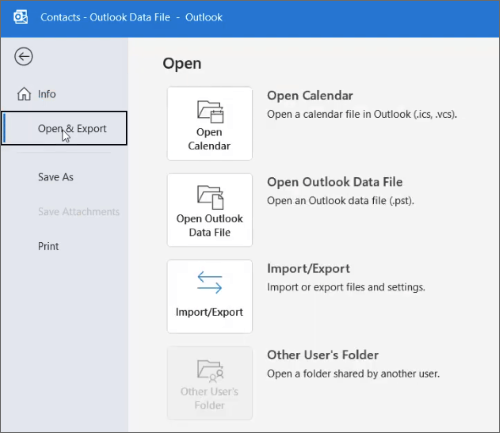
ステップ2.インポートとエクスポートウィザードのウィンドウで、 「ファイルにエクスポート」オプションを選択し、「次へ」をクリックします。 「ファイルの種類: を作成」のステップに到達したら、必要なファイルの種類を選択し、 「次へ」をクリックします。

ステップ3. エクスポート先のフォルダとして「連絡先」を選択します。「次へ」をクリックします。
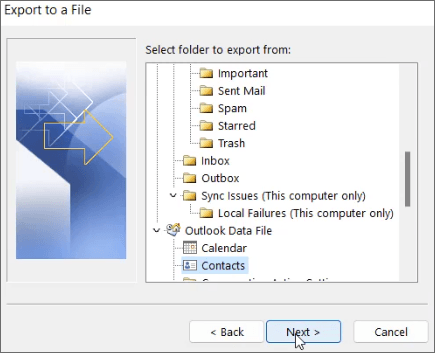
ステップ4. 連絡先をエクスポートする保存先フォルダを選択します。保存場所を選択したら、 「次へ」 > 「完了」をクリックします。連絡先はすぐに自動的にエクスポートされ、保存先フォルダを見つけてExcelで.CSVファイルを開くことができます。
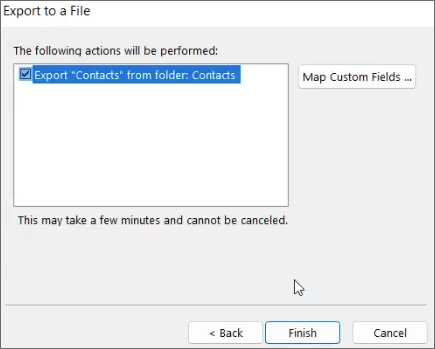
さらに、Outlookの連絡先をコピーしてExcelに直接貼り付けることでエクスポートすることもできます。これは、Outlookから連絡先をエクスポートする最も簡単な方法の一つです。
Outlook から Excel に連絡先グループをエクスポートする手順は次のとおりです。
ステップ1. まず、PCでOutlookアプリケーションを開きます。次に、左下にある「連絡先ビュー」オプションを見つけてタップします。
ステップ2. 「現在の表示」セクションから「リスト」オプションを見つけてタップします。コピーしたい連絡先を選択し、PCでCtrl + Cを押してすべての連絡先をクリップボードにコピーします。
ステップ 3. 最後に、コンピューターで Excel アプリを開き、 「新しいブックの作成」をクリックしてそこに連絡先を貼り付けます。
Outlookには、連絡先を簡単にエクスポートおよびインポートできるシンプルなエクスポート・インポートオプションが用意されています。この機能を使用すると、WebからOutlookの連絡先をExcelにエクスポートできます。OutlookのWeb版には複雑な機能がないため、非常に簡単に操作できます。Outlook 365から連絡先をエクスポートする手順は以下のとおりです。
ステップ1. パソコンのウェブブラウザでOutlook Webにアクセスします。左側のセクションにある「People」ボタンをタップして連絡先を開きます。
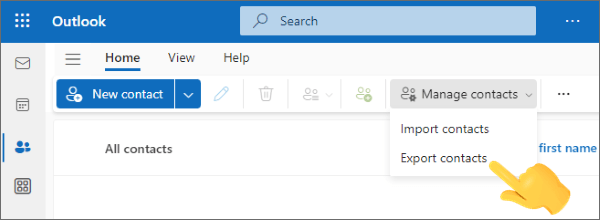
ステップ2. 連絡先リストの右側にあるドロップダウンリストから「連絡先の管理」をタップします。「連絡先のエクスポート」を選択して、 「連絡先のエクスポート」ボックスを開きます。
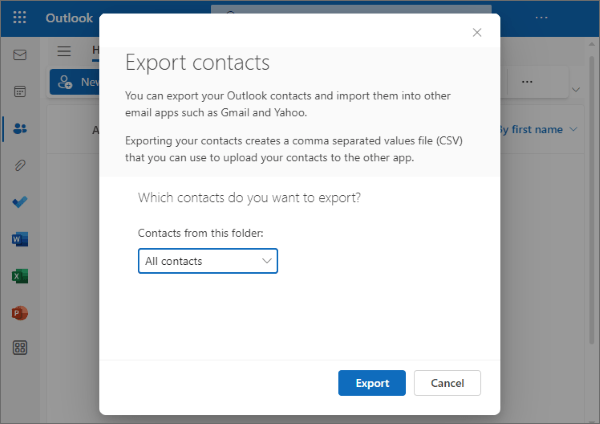
ステップ3. このダイアログボックスで、 「すべての連絡先」または「特定の連絡先」を選択します。 「エクスポート」ボタンをタップします。エクスポート先のフォルダを選択できます。
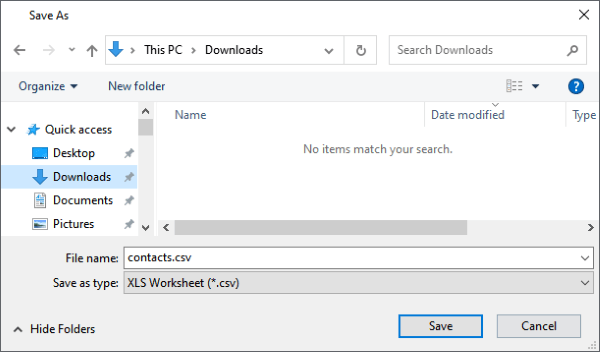
ステップ 4. Excel ファイルのダウンロードが開始され、連絡先が Excel に取得されます。
Outlookの連絡先をExcelにエクスポートしたら、 Androidデバイスでも使いたいかもしれません。CSVファイルを手動でインポートする代わりに、専門ツールを使えば簡単にインポートできます。
Coolmuster Android Assistant(Androidデータ移行)オールインワンツールとして、OutlookからAndroidスマートフォンへの連絡先の転送を非常に簡単に行うことができます。その機能をご覧ください:
Coolmuster Android Assistant(Androidデータ移行)の主な特徴:
Outlook の連絡先をAndroidデバイスに転送する簡単な手順は次のとおりです。
01コンピュータでプログラムを起動し、 Androidアシスタントを起動します。
02 USBケーブルを使ってAndroid端末をパソコンに接続します。端末側でUSBデバッグが有効になっていることを確認してください。パソコンとAndroid端末の接続が確立されると、メインインターフェースが表示されます。

03左側のパネルから「連絡先」オプションを選択し、ドロップダウンメニューから「インポート」と「Outlookからインポート」オプションをタップします。保存先フォルダを選択して、携帯電話に転送します。

Coolmuster Android Assistant(Androidデータ移行)を使用してAndroid連絡先を管理するためのビデオチュートリアル:
Outlookの連絡先をExcelにエクスポートすると、連絡先リストの管理、バックアップ、共有が簡単になります。Outlookの組み込みエクスポートオプションを使用するか、連絡先を手動でコピー&ペーストするか、Outlook Webからダウンロードするか、いずれの方法でも、貴重な連絡先データを便利なExcel形式で保存できます。
後でこれらの連絡先をAndroidデバイスに移行する予定がある場合、 Coolmuster Android Assistant(Androidデータ移行)シームレスなソリューションを提供します。クリックするだけで、すべての連絡先リストがスムーズにAndroidデバイスに転送されます。
これらの実用的な方法を使用すると、連絡先を安全に整理して、いつでもアクセスできる状態に保つことができます。
関連記事:
Outlookの連絡先をiPhoneと簡単に同期する5つの方法





